时间: 2021-01-21 16:26:17 人气: 1157 评论: 2
想要在Mac版Garageband中录制多个USB麦克风?可能,但是很棘手。我们将向您展示如何。
GarageBand是Apple用户的绝佳免费数字音频工作站。但是,它只能识别一个输入设备,如果您使用的是音频接口,这很好,但是如果您想使用多个USB麦克风录制,可能会出现问题。
您可以通过以下方法创建一台设备,在录制时可以使用多个USB麦克风。
USB麦克风可以是出色的设备-便携式,易于使用且极为方便。很棒的是,您可以将它们直接连接到Mac,而无需音频接口。
但是,为什么在录制过程中要使用多个USB麦克风?
如果您要为单个内容录制单个音频源,例如独播或独奏,则单个USB麦克风应该没问题,尽管用一个以上的麦克风录制一个音频源会有好处。
但是,当您要录制多于一台乐器的现场音乐之类的东西时,您将使用多于一个USB麦克风产生更高质量的录音,因为您可以将每一个置于最佳位置以捕获每台乐器。
USB麦克风的巨大好处是它们的便携性。因此,如果您正在旅行或只是到处旅行,随身携带吉他一起探索世界,那么随身携带多个USB麦克风是很有意义的。
诸如Samson Go Mic之类的麦克风非常适合旅行,占用的空间很小。由于它们非常小巧紧凑,因此多余的重量可以忽略不计,但是使用两支麦克风而不是一支麦克风进行录音将有很大的好处。
设置,录制和与多个USB麦克风混音的过程是一种多轨录音,可以提高您创建更好音频的能力。您会意识到可以进行更多的调整,或者哪种EQ设置更适合哪种乐器在哪种歌曲中更合适。
这些技能会随着您做的越多而不断改进和发展,因此值得在录音时多使用USB麦克风来熟悉它们。
使GarageBand注册两个(或更多)USB麦克风的关键是,以GarageBand可以识别它们的方式设置它们。这样做的方法是,准备好将两个USB麦克风都记录在GarageBand上。
您要做的第一件事是将两个USB麦克风组合到一个聚合设备中。这使您可以创建一种音频设备,使GarageBand可以识别多个音频输入。
为此,您需要打开Mac的Audio Midi Setup实用程序。您可以通过几个不同的选项来访问它。最快的方法是使用Cmd + Space通过Spotlight搜索应用。
在此处,选择应用程序左下方的+,然后选择创建聚合设备。这将创建一个名为“Aggregate Device”的新音频设备,您可以通过选择该音频设备并单击标题来重命名。
在此音频设备的“使用”列中,选中USB麦克风的复选框。在显示输入通道的位置,您可以看到哪个麦克风是输入1和输入2。请记下此信息,因为稍后会出现。
选择后,您还可以根据需要更改新设备的时钟源和采样率。确保对于不是时钟源的任何设备,都已检查了漂移校正。
Mac的Audio Midi设置是一个很棒的实用程序,可以解决您可能遇到的其他声音问题。除此之外,如果您的声音运行不正常,还可以通过一些简单的方法轻松解决Mac上的音频问题。
现在,您已经将两个USB麦克风组合到一个Aggregate Device中,插入了一对外部耳机,打开GarageBand并选择Empty Project。
从那里转到屏幕的左上角,在GarageBand下,选择首选项,然后选择音频或音频/MIDI。
在“输入设备”弹出菜单中,选择“聚合设备”。在“输出设备”弹出菜单中,选择您的外接耳机。关闭首选项。
现在,您已经将聚合设备设置为音频输入,是时候激活两个麦克风进行录制了。这里需要考虑一些事情,因此请随时参考上图作为参考。
在“选择曲目类型”中,选择带有麦克风图标的曲目。
添加此轨道后,请使用快捷键Cmd + Option + N选择另一个音频轨道,方法与以前相同(您也可以依次选择Track,然后在屏幕顶部的栏中选择New Track)。
接下来,选择一个轨道,并在底部显示“Track 和 Master”,确保已选择“Track”。您应该可以在显示输入的地方旁边看到一个下拉框,然后可以从其中任一USB麦克风中进行选择。
在这里,这将表示1(聚合设备)或2(聚合设备),分别对应于您的每个USB麦克风较早的输入通道。您始终可以通过返回“音频MIDI设置”进行检查。
您可以通过选择轨道并双击标题来重命名轨道的通用“音频1”和“音频2”名称。
最后,要激活两个轨道上的记录,请选择一个轨道,右键单击它,或使用快捷键Option + T并选中Record Enable。对两个轨道都执行此操作。现在,您可以同时使用两个USB麦克风录制!
要在录制时收听麦克风,请在“输入”选择了麦克风的位置下,激活“监听”旁边的图标。
哦,在开始录制之前,请不要忘记使用Cmd+S保存。
正如我们已经看到的那样,在Garageband上一次录制两个USB麦克风很简单,它只需要进行一些设置即可。关键在于创建一个聚合设备,如果要使用更多的麦克风,则可以添加两个以上的USB麦克风。
学习如何执行此操作对于您在自己的项目中以及与本地和远程协作中都非常有用。







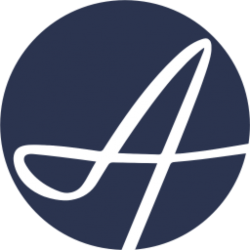
游*
同一型号的多个USB麦克风为什么只能识别1个呢
2024-04-24 10:18:24游*
同一型号的多个USB麦克风为什么只能识别1个呢
2024-04-24 10:16:15